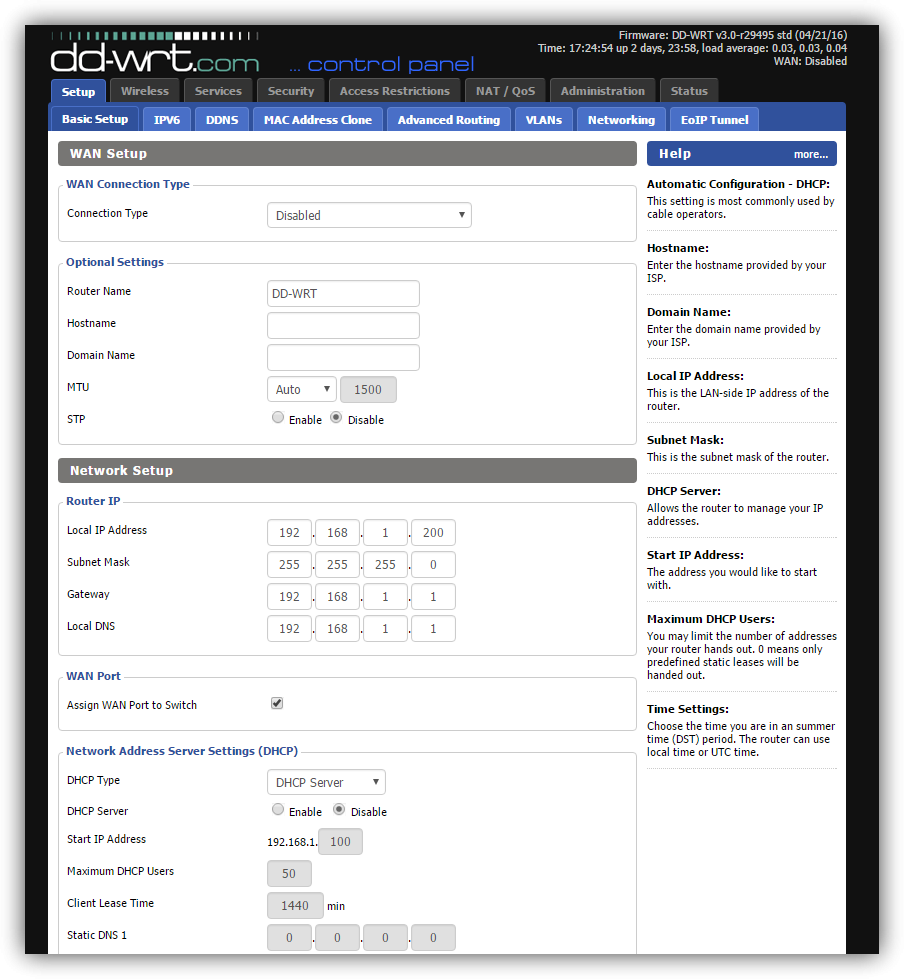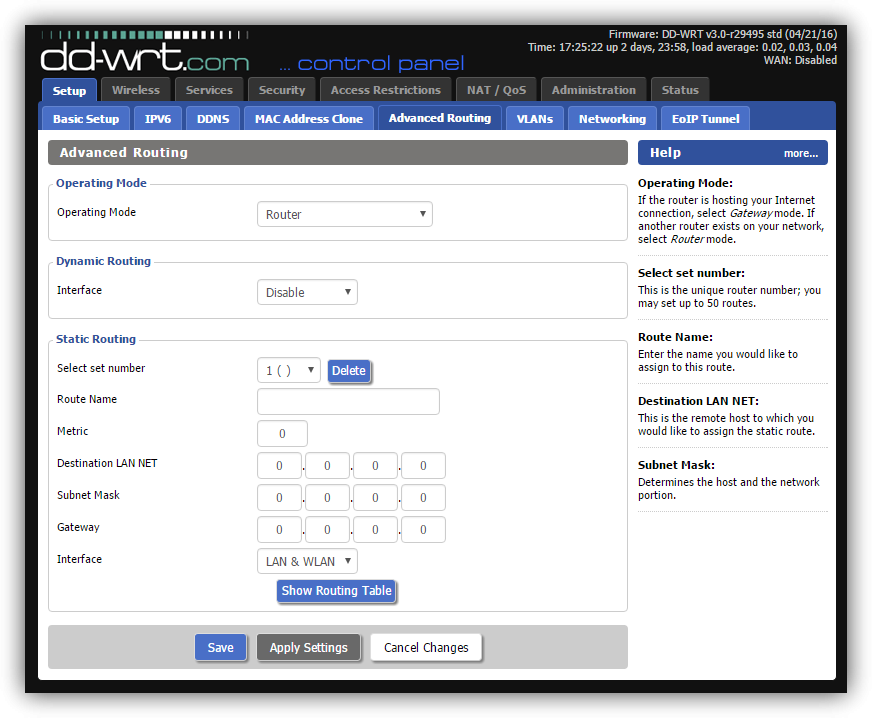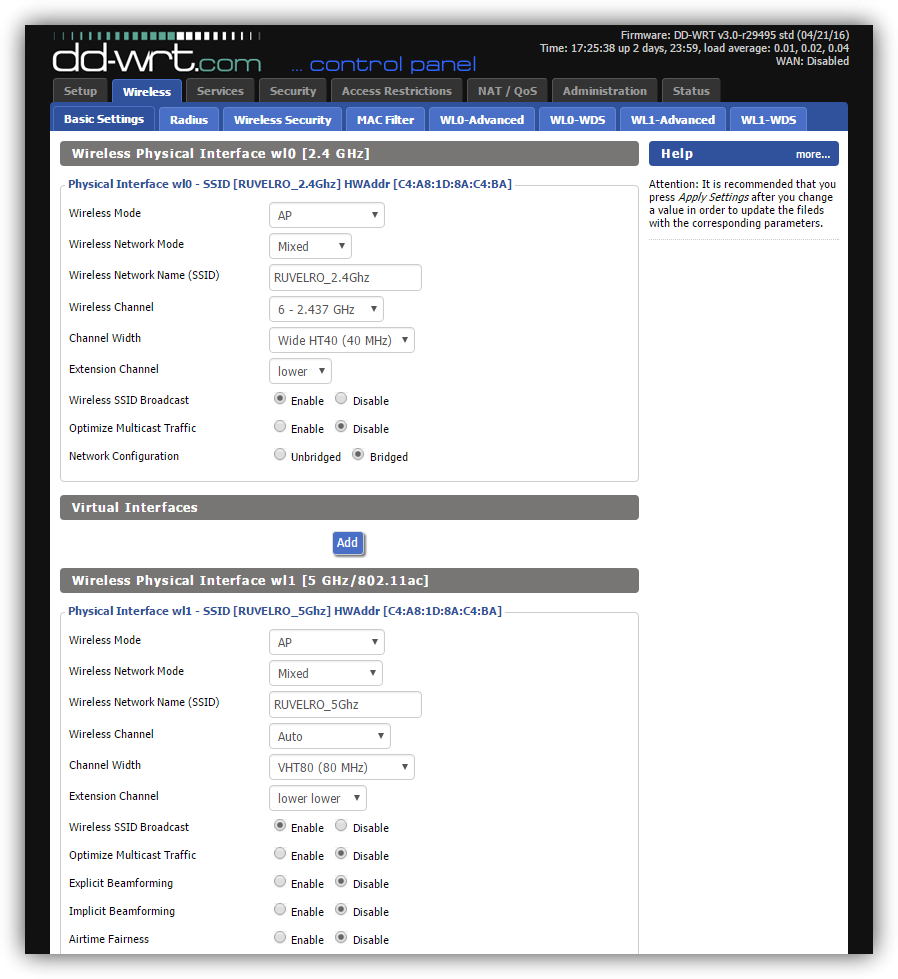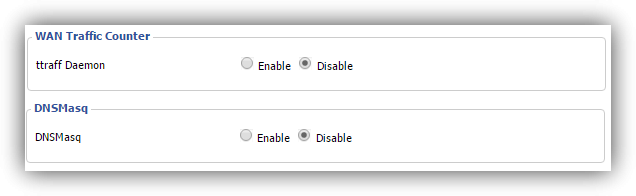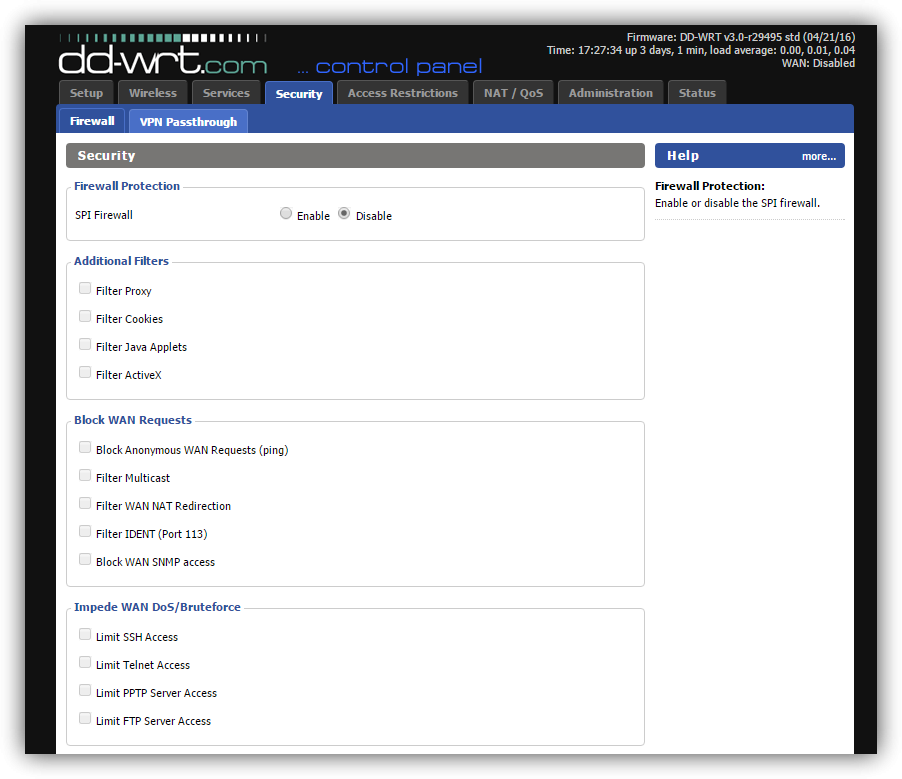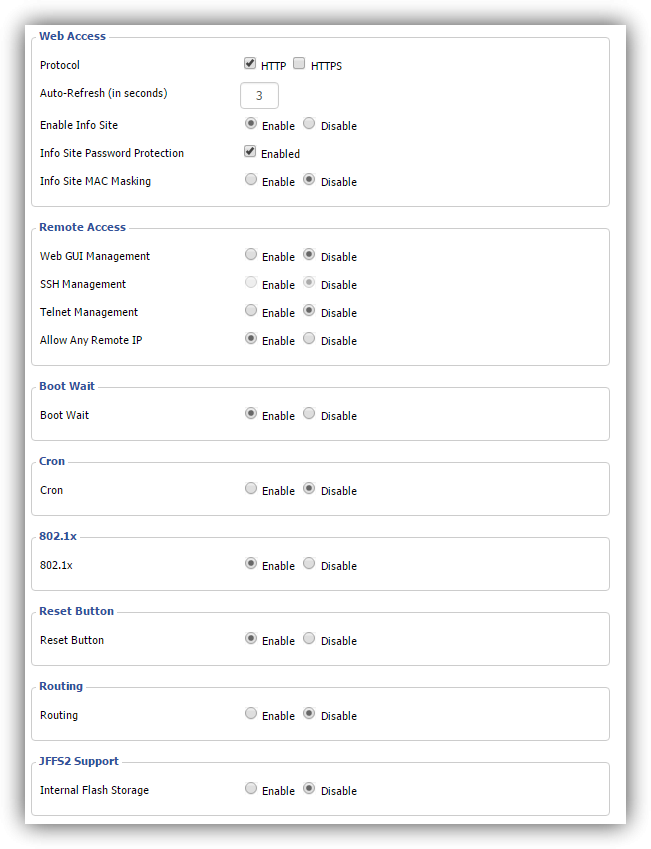Uno de los usos más frecuentes de un router secundario es el de funcionar como punto de acceso y switch de manera que podamos disponer de una conexión cableada en un lugar alejado del router principal. Debido a que muchos firmware no funcionan correctamente como puntos de acceso, repetidores Wi-Fi o switch, en este artículo os vamos a explicar cómo configurar un router con el firmware DD-WRT (firmware libre basado en Linux para más de 200 modelos de routers distintos) para que funcione tanto como un switch (que nos permite conectar 4 o 5 ordenadores a través de cable) como para funcionar como punto de acceso Wi-Fi.
Lo primero que debemos hacer, si no lo hemos hecho ya, es instalar DD-WRT a nuestro router. Este firmware, como hemos dicho, generalmente mejora la estabilidad y el rendimiento de los routers para ofrecer el máximo rendimiento a la vez que mayor seguridad frente a ataques informáticos.
Cómo configurar un router con firmware DD-WRT para funcionar como un switch y punto de acceso Wi-Fi
Una vez instalado DD-WRT, accedemos a la página de configuración del propio router y debemos llevar a cabo las siguientes configuraciones:
En la pestaña Setup -> Basic Setup
- WAN Connection Type -> Disabled.
- Local IP Address -> 192.168.1.200 (u otra IP dentro de la red principal).
- Máscara de subred -> 255.255.255.0
- DHCP Server -> Disabled
- Desactivamos también todas las opciones relacionadas con DNSmasq
- Assign WAN Port to Switch -> Marcamos la casilla (para usar el puerto WAN como otro puerto LAN)
- Gateway -> La IP del router principal, por ejemplo, 192.168.1.1
- Local DNS -> La IP del router principal, por ejemplo, 192.168.1.1
- NTP Client -> Disabled
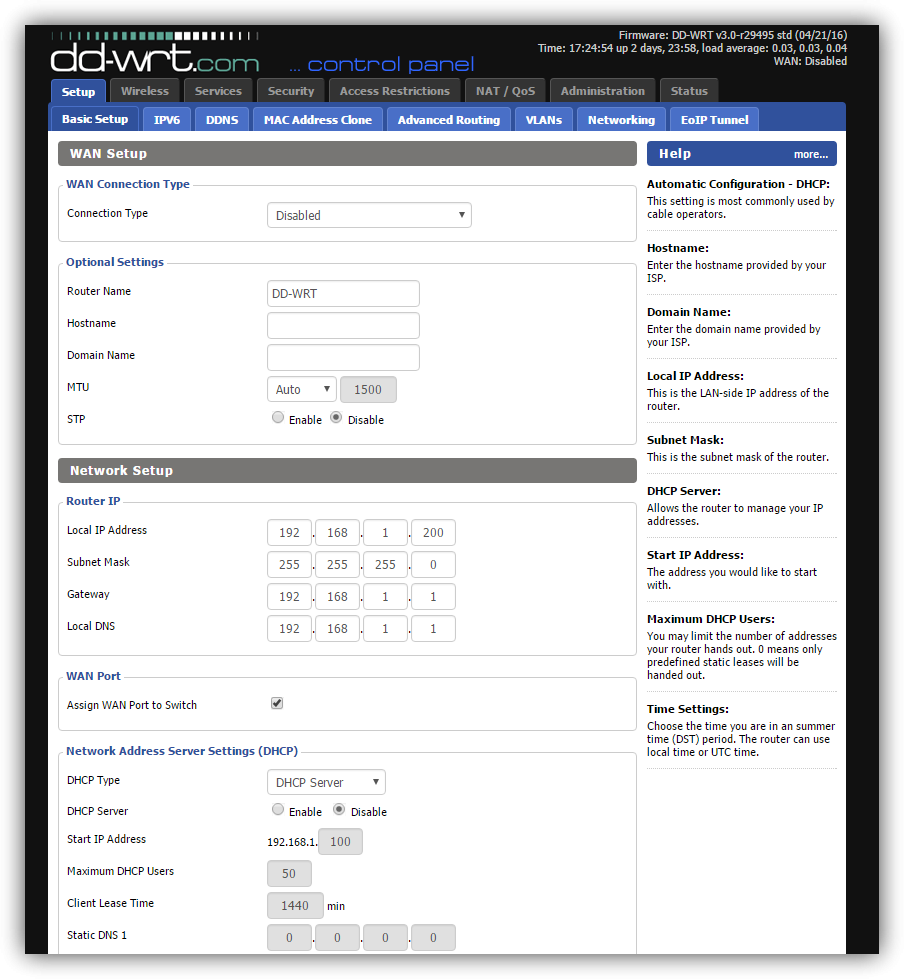
Pulsamos el botón Save para guardar los cambios, y seguimos con la configuración.
En la pestaña Setup -> Advanced Routing
- Change operating mode to -> Router
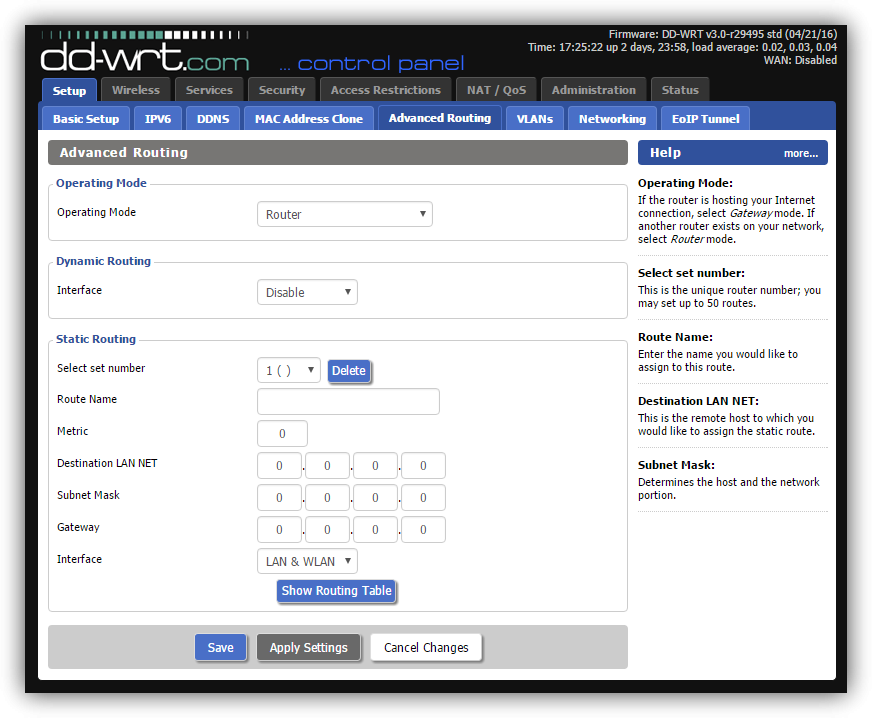
Pulsamos sobre «Save» para guardar los datos y continuar.
En la pestaña Wireless -> Basic Settings
Aquí configuramos nuestra red Wi-Fi, tanto en 2.4 Ghz como en 5 Ghz (si nuestro router es de doble banda). Resumiendo, debemos configurar:
- SSID -> Si queremos repetidor, mismo que el del router principal.
- Seguridad -> WPA2 con cifrado AES (mismo que en la red principal).
- Contraseña -> Misma que la de la red principal.
- Canal -> Un canal poco saturado, diferente al de la red principal.
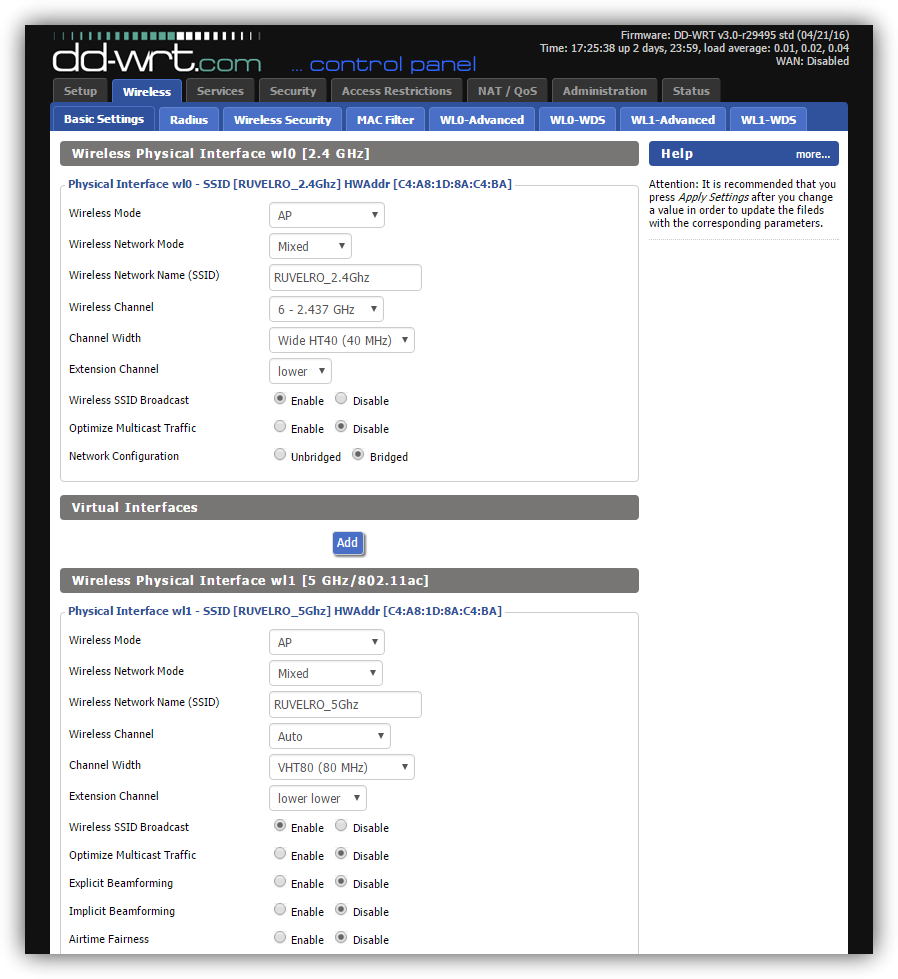
Guardamos los cambios y continuamos.
En la pestaña Services -> Services
- DNSMasq -> Desactivada
- ttraff Daemon -> Desactivada
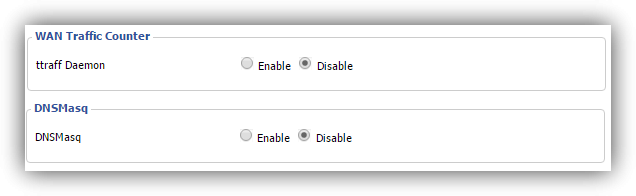
Guardamos los cambios para continuar.
En la pestaña Security -> Firewall
Desactivamos el firewall por completo, ya que el router principal será quien se encargue de gestionar la seguridad. Sin embargo, si queremos una capa de seguridad adicional podemos dejarlo activado, aunque puede que las configuraciones sean redundantes y se ralentice la red.
Una opción útil que podemos dejar activada, desactivando todas las demás, es:
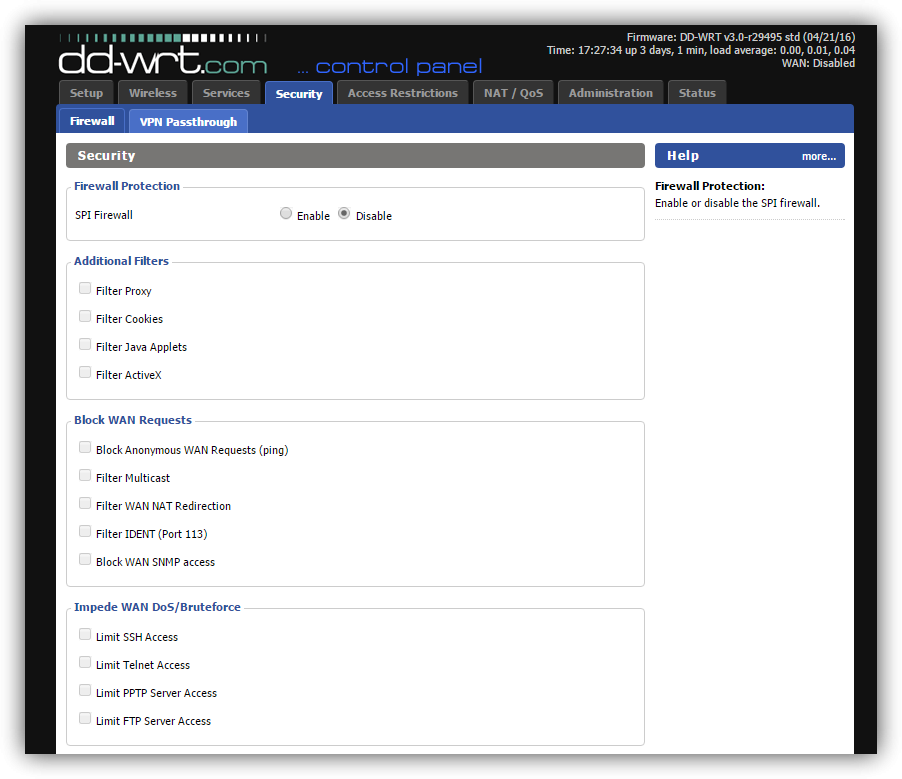
Lo mejor es marcar el SPI Firewall como «Disable» y guardar los cambios.
En la pestaña Administration -> Management
Para finalizar, en la pestaña de administración podemos cambiar las siguientes funciones:
- Info Site Password Protection -> Enable
- Info Site MAC Masking -> Disable
- Cron -> Disable
- Routing -> Disable
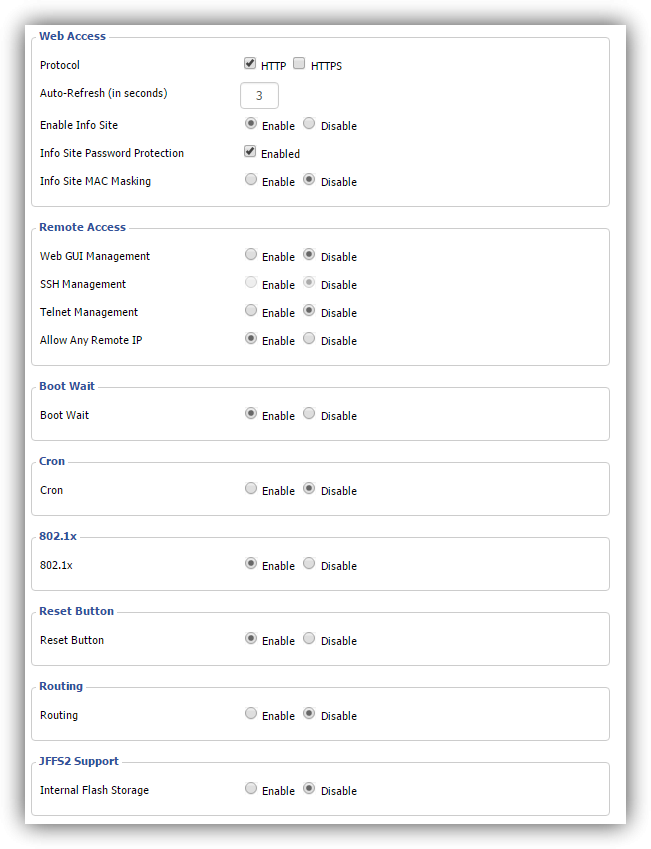
Con esto acabamos la configuración. Lo único que nos queda por hacer es pulsar sobre «Save» y, una vez guardados los cambios sobre «Apply Settings» para que el router cargue la nueva configuración y este empiece a funcionar como lo que le hemos indicado, es decir, un punto de acceso Wi-Fi junto a un switch de 5 puertos (4 LAN + WAN).
Por qué es útil cambiar el firmware del router
Hemos visto cómo configurar un router con el firmware DD-WRT para actuar como switch de red. Ahora bien, ¿qué ventajas podemos tener si cambiamos el firmware que viene instalado de serie en nuestro aparato? Hay que tener en cuenta que estamos ante una pieza fundamental para nuestras conexiones, por lo que podemos lograr beneficios interesantes que puedan ayudarnos en el día a día.
Un mayor abanico de opciones
Sin duda uno de los motivos más interesantes por los cuales podemos cambiar el firmware del router es para lograr una mayor cantidad de opciones. De serie, el firmware del router puede no traer todas las configuraciones que nos gustaría. Puede que sean limitadas y no se adapte a lo que queremos hacer con el aparato.
Por tanto, al instalar un firmware alternativo podemos encontrar un abanico de opciones mayor. Muy interesante para aquellos que quieran exprimir al máximo el router y poder instalar complementos, modificar algunos parámetros de la conexión y, en definitiva, tener más posibilidades.
Seguridad
También hay que tener en cuenta la seguridad. Esto no quiere decir que el firmware que viene de serie con el router sea inseguro, aunque hay que sí es necesario saber que muchos de ellos no reciben las actualizaciones con frecuencia o incluso pueden quedar obsoletos. Si utilizamos un firmware alternativo podemos garantizarnos que está actualizado y que no existen vulnerabilidades.
Además, también podemos configurar algunos parámetros relacionados con la privacidad y seguridad, como por ejemplo usar una VPN integrada en el propio router y que todos los dispositivos se conecten de esta forma.
Personalización
Por otra parte, al utilizar un firmware para el router alternativo al de la operadora también podemos tener una mayor personalización. Podremos cambiar algunos aspectos esenciales del dispositivo y ajustarlo a nuestro gusto. A fin de cuentas este tipo de software alternativo puede contar con más funciones y características.
En definitiva, estas son algunas de las ventajas que tenemos al cambiar el firmware que viene de serie con el router, más allá de utilizarlo como un switch de red de una manera sencilla, como hemos visto.